- Windows 11 aizņem vairāk vietas nekā jebkura cita OS, jo tai ir papildu funkcijas.
- Ir svarīgi zināt nepieciešamo izmēru Windows 11 instalēšanai, jo tas pasargās jūs no stresa un kļūdām.
- Turklāt šī Windows operētājsistēma ļaus jums izbaudīt labāku datora lietošanas pieredzi.
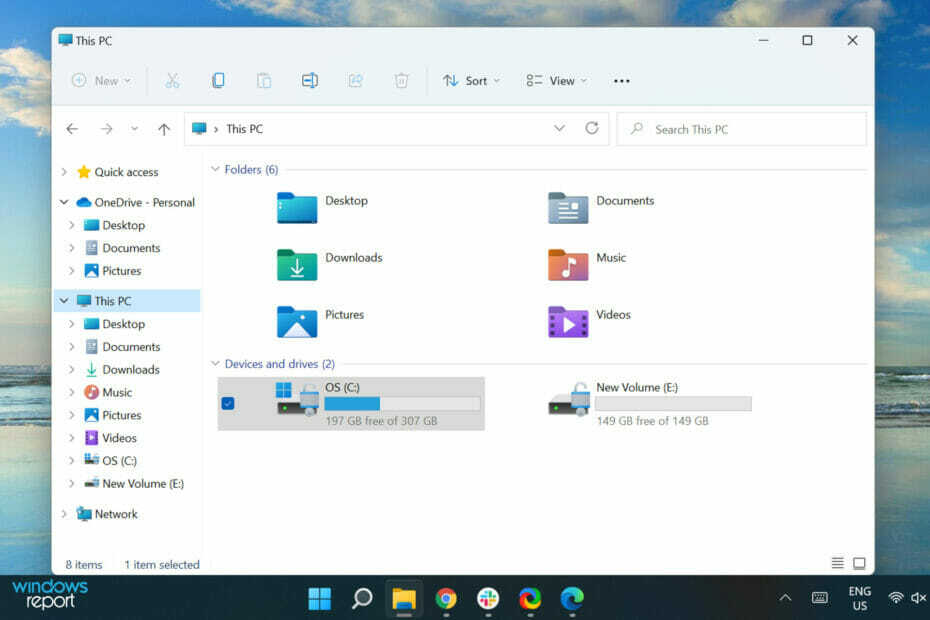
XINSTALĒT, NOklikšķinot uz LEJUPIELĀDES FAILA
Šī programmatūra novērsīs izplatītas datora kļūdas, pasargās jūs no failu zudumiem, ļaunprātīgas programmatūras, aparatūras kļūmēm un optimizēs datoru maksimālai veiktspējai. Novērsiet datora problēmas un noņemiet vīrusus tūlīt, veicot 3 vienkāršas darbības:
- Lejupielādējiet Restoro datora labošanas rīku kas nāk ar patentētām tehnoloģijām (pieejams patents šeit).
- Klikšķis Sākt skenēšanu lai atrastu Windows problēmas, kas varētu izraisīt datora problēmas.
- Klikšķis Remontēt visu lai novērstu problēmas, kas ietekmē datora drošību un veiktspēju
- Restoro ir lejupielādējis 0 lasītāji šomēnes.
Vairāki Windows lietotāji ir ziņojuši par problēmām, kas saistītas ar jaunināšanu uz nesen uzsākto Windows 11 operētājsistēmu.
Operētājsistēma Windows 11 tika ieviesta 2021. gada oktobrī, un tajā bija iekļautas daudzas jaunas iespējas spēlētājiem un citi elementi, piemēram, pārveidota izvēlne Sākt vai iespēja izveidot logu grupu, ko var samazināt un atjaunot no uzdevumjosla.
Pirms šīs operētājsistēmas instalēšanas jums jāapzinās Windows 11 vietas prasības, jo pievienoto funkciju dēļ tās gandrīz noteikti būs vairāk nekā jūsu iepriekšējā OS.
Tomēr jāņem vērā, ka datora vieta nav vienīgais Windows 11 instalēšanas priekšnoteikums.
Dažas citas prasības ietver 1 gigaherca (GHz) vai ātrāku procesoru ar 2 vai vairāk kodoliem saderīgā 64 bitu procesorā vai sistēmas mikroshēmā (SoC), 4 GB RAM un tā tālāk.
Šajā rakstā mēs apspriedīsim Windows 11 vietas prasības un dažus citus iemeslus, kāpēc jūsu dators var nebūt saderīgs ar šo OS.
Kādas ir dažas no Windows 11 jaunajām funkcijām?
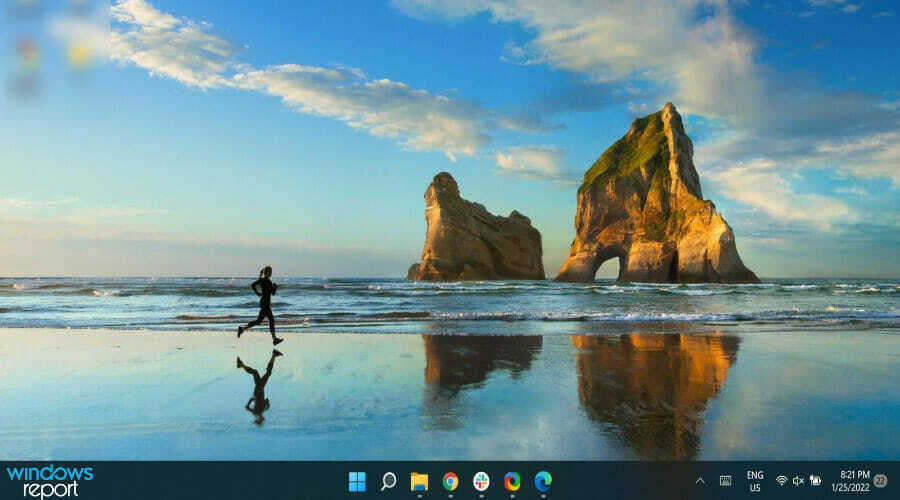
Operētājsistēmā Windows 11 ir virkne jaunu funkciju, kas padara tās krātuves lielumu lielāku nekā nākamās Windows OS. Operētājsistēmas Windows 11 līdzekļi ietver:
- Jaunizveidotā izvēlne Sākt un uzdevumjosla
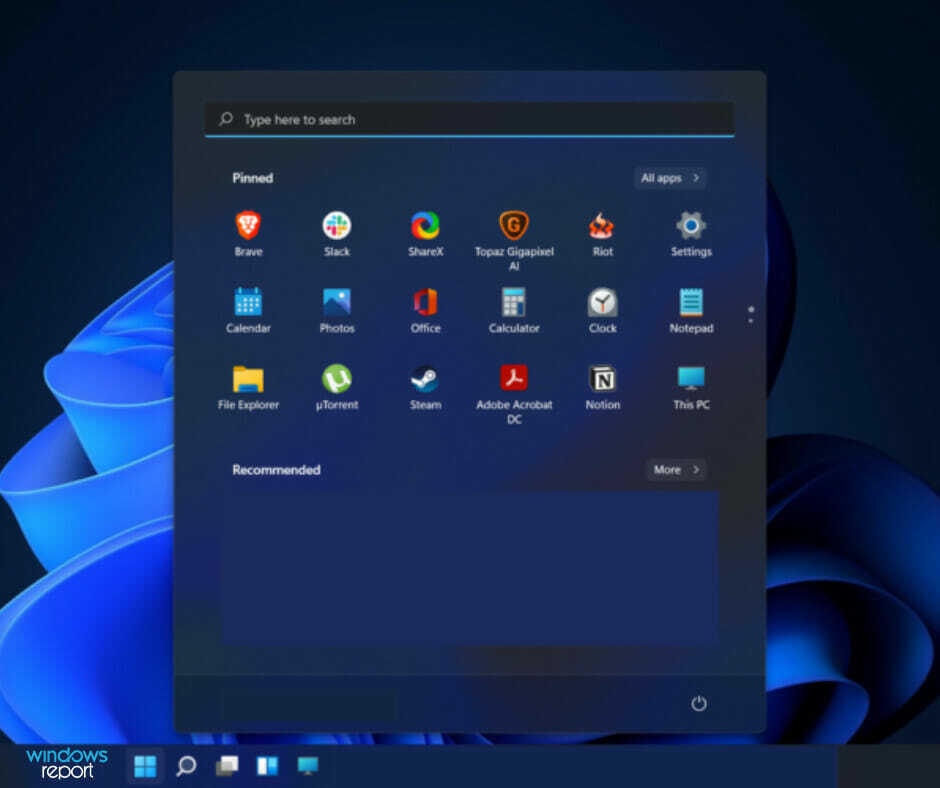
Visredzamākā atšķirība starp Windows 10 un Windows 11 ir izvēlne Sākt. Operētājsistēmā Windows 10 izvēlne Sākt ir noenkurota ekrāna kreisajā apakšā, taču operētājsistēmā Windows 11 tas ir mainīts.
Izvēlne Sākt ir pārvietota uz ekrāna centru, tieši virs uzdevumjoslas, kas arī ir pārveidota, lai tā būtu ekrāna centrā. Tomēr Windows 11 ļauj jums piespraudiet uzdevumjoslu ekrāna apakšā.
- Vairākuzdevumu funkcijas galvenokārt izstrādātājiem un spēlētājiem
Operētājsistēmai Windows 11 tika pievienota vairākuzdevumu veikšana, lai lietotāji varētu vienlaikus palaist daudzas lietojumprogrammas un palielināt produktivitāti.
Tāpat nevilcinieties pārbaudiet dažus spēļu iestatījumus, kas jums jāiespējo lai nodrošinātu visaugstāko grafikas veiktspēju.
- Logrīki, kurus var viegli pielāgot
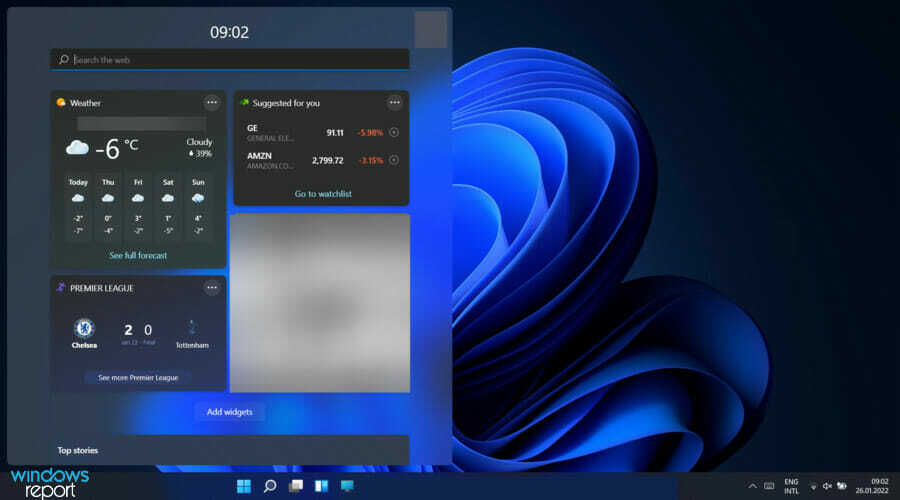
Kā minēts iepriekš, sistēma Windows 11 tika izveidota, lai labāk izpētītu Windows OS jūsu datorā. Lielākā daļa veikto izmaiņu ir tikai operētājsistēmas Windows 10 jauninājums.
Windows 11 uzdevumjoslā ir iespēja Logrīks kas parāda lielu atjauninājumu paneli par laikapstākļiem, ziņām, sportu un daudz ko citu. Katru no logrīkiem var viegli pielāgot vai pat noņemt atkarībā no lietotāja ieskatiem.
Tomēr, tā kā funkcija aizņem daudz vietas ekrānā, varat izvēlēties atspējojiet logrīkus operētājsistēmā Windows 11.
Kādas ir Windows 11 vietas prasības?
Lai instalēšana notiktu bez problēmām, iepriekš jāzina, cik daudz vietas nepieciešama Windows 11 instalēšanai.
Eksperta padoms: Dažas datora problēmas ir grūti atrisināt, it īpaši, ja runa ir par bojātām krātuvēm vai trūkstošiem Windows failiem. Ja rodas problēmas ar kļūdu labošanu, jūsu sistēma var būt daļēji bojāta. Mēs iesakām instalēt Restoro — rīku, kas skenēs jūsu ierīci un noteiks kļūmes cēloni.
Noklikšķiniet šeit lai lejupielādētu un sāktu remontu.
Citu prasību starpā operētājsistēmai Windows 11 ir nepieciešams pietiekami daudz vietas datorā, lai to palaistu.
Microsoft norādītā minimālā vieta Windows 11 instalēšanai ir 64 GB. Tomēr instalēšana faktiski aizņem apmēram 27 GB atkarībā no instalējamās Windows 11 versijas.
Microsoft iesaka 64 GB galvenokārt tāpēc, ka operētājsistēmas instalēšanai ir nepieciešams daudz vietas pārvietoties, tāpēc labāk ir ievērot šo prasību, lai iegūtu labāku Windows pieredzi 11.
Bet Windows 11 instalēšanas prasību lapā arī teikts: Lai lejupielādētu atjauninājumus un iespējotu noteiktas funkcijas, var būt nepieciešama papildu krātuves vieta.
Kāpēc mans dators nav saderīgs ar Windows 11?
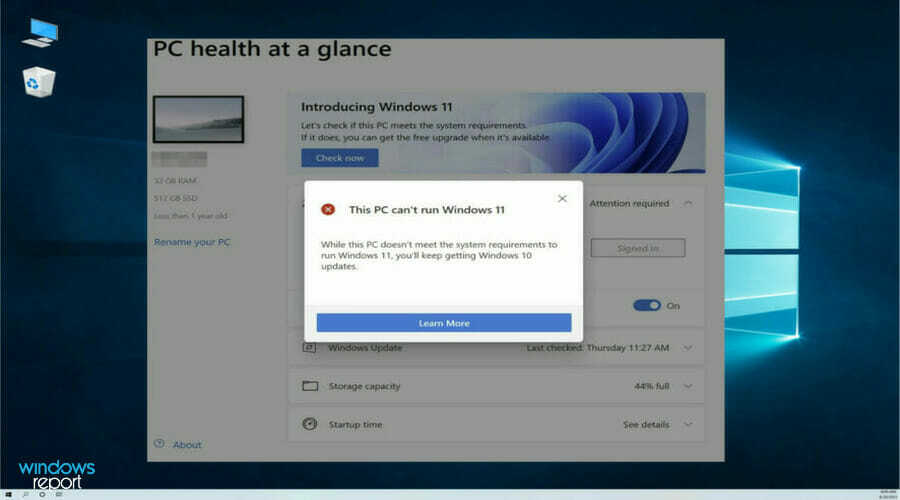
Ja mēģināt instalēt operētājsistēmu Windows 11 savā datorā, bet joprojām tiek rādīti kļūdu ziņojumi Šajā datorā nevar palaist sistēmu Windows 11, varat apsvērt šīs lietas:
- Uzticamās platformas modulis (TPM) 2.0
- UEFI, droša sāknēšana
Pārliecinoties, ka šīs specifikācijas ir iespējotas, var palīdzēt vai novērst Windows 11 nedarbošanos.
Ir vairāki citi iemesli, kāpēc jaunākā Windows OS nav saderīga ar jūsu ierīci, tostarp jūsu dators neatbilst Microsoft prasībām operētājsistēmai Windows 11.
Tā rezultātā tā ir laba ideja pārbaudiet oficiālajā Microsoft vietnē Windows 11 priekšnoteikumus pirms mēģināt to instalēt savā datorā. Kamēr prasības ir izpildītas, procedūrai jābūt vieglai.
Vai operētājsistēmai Windows 11 pietiek ar 4 GB RAM?
Vistehniskākā atbilde uz šo jautājumu ir jā. Saskaņā ar Microsoft prasībām vismaz 4 GB RAM ir nepieciešamais Windows 11 palaišanai.
Tātad, ja izmantojat 2 GB RAM, varat apsvērt tās jaunināšanu uz 4 GB, lai varētu instalēt šo OS savā datorā.
Atklājiet Windows 11 datora veselības pārbaudes lietotni
Datora stāvokļa pārbaudi var izmantot, lai uzzinātu, vai jūsu datorā ir viss, kas nepieciešams, lai instalētu Windows 11. Lai pārbaudītu, vai jūsu dators ir saderīgs ar operētājsistēmu, vai noskaidrotu, kas izraisa datora nesaderību ar operētājsistēmu Windows 11, varat lejupielādējiet lietotni PC Health Check un palaidiet to savā ierīcē.
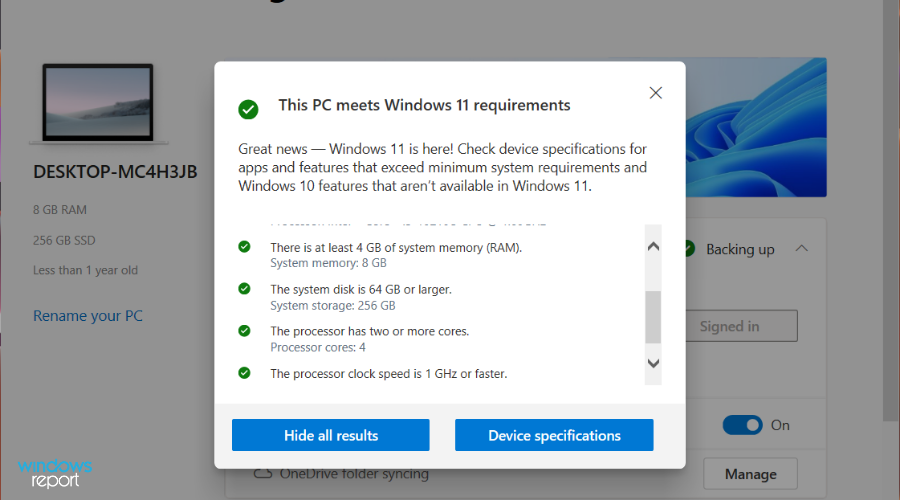
Ja jūsu dators nav saderīgs ar nesen izlaisto OS, jūs saņemsit uznirstošo ziņojumu, kurā teikts: Šis dators pašlaik neatbilst Windows 11 sistēmas prasībām.
Jūs saņemsiet arī detalizētu ziņojumu par iemesliem, kāpēc jūsu dators nevar instalēt Windows 11, un, cerams, kā to novērst. Tādējādi varat būt pārliecināts, kāpēc jūsu datorā nedarbojas operētājsistēma Windows 11.
Gandrīz noteikti radīsies problēmas, ja mēģināsit instalēt Windows 11 novecojušā datorā jo mūsdienu datori ir tie, kas ir aprīkoti ar instalēšanai nepieciešamajiem parametriem Windows 11.
Tomēr, ja problēmu var novērst, varat to viegli apiet, izmantojot iepriekš sniegtās vadlīnijas. Paziņojiet mums, kā šī procedūra jums noritēja tālāk esošajā komentāru apgabalā.
 Vai joprojām ir problēmas?Labojiet tos, izmantojot šo rīku:
Vai joprojām ir problēmas?Labojiet tos, izmantojot šo rīku:
- Lejupielādējiet šo datora labošanas rīku vietnē TrustPilot.com novērtēts kā lieliski (lejupielāde sākas šajā lapā).
- Klikšķis Sākt skenēšanu lai atrastu Windows problēmas, kas varētu izraisīt datora problēmas.
- Klikšķis Remontēt visu lai novērstu problēmas ar patentētajām tehnoloģijām (Ekskluzīva atlaide mūsu lasītājiem).
Restoro ir lejupielādējis 0 lasītāji šomēnes.

![Kā piekļūt lietotāja mapei vecā cietajā diskā [Windows 11 rokasgrāmata]](/f/a746d74c230eb87edf5f79feff18cdf6.jpg?width=300&height=460)